Еще недавно возможность транслировать экран своего гаджета другому пользователю была эксклюзивной фишкой приложений для удаленного управления компьютерами. С развитием мобильных ОС опция перекочевала на смартфоны и планшеты.
Год назад с релизом iOS 15 купертиновцы презентовали набор возможностей SharePlay, одной из фишек которого была демонстрация экрана другому пользователю во время видеовызова по FaceTime.
К сожалению, опция работала только с гаджетами Apple и при общении с пользователями на Windows или Android была недоступна.
Оказывается подобная фишка есть в популярном мессенджере Telegram и работает она вне зависимости от используемого гаджета и операционной системы.
Как включить демонстрацию экрана на iPhone
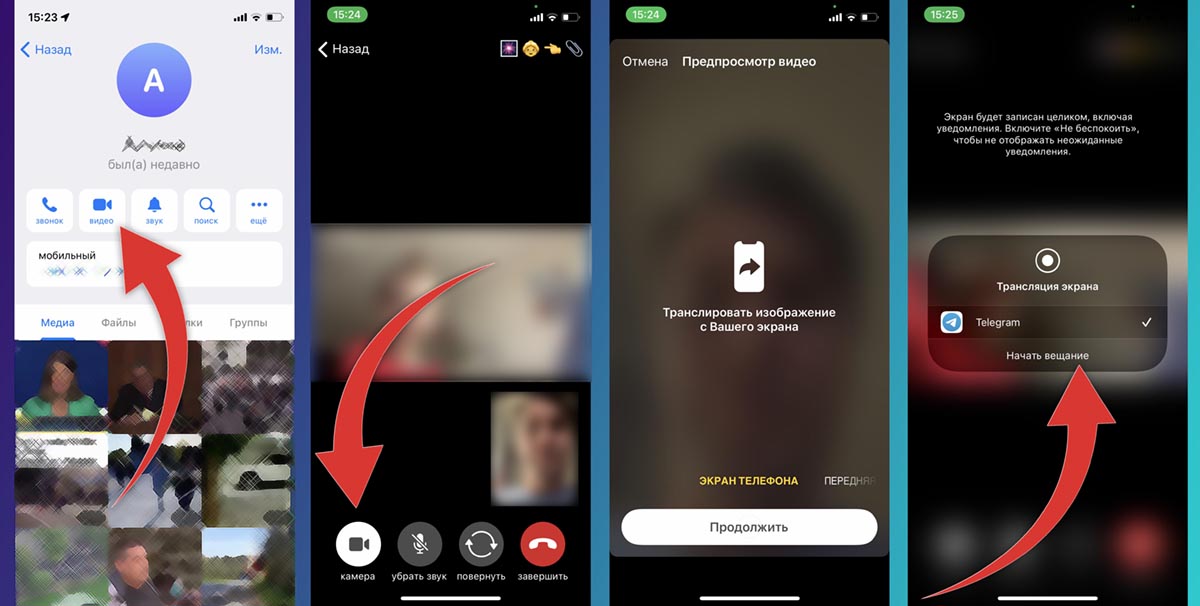
▶ В приложении Telegram откройте чат с одним или несколькими абонентами, которым хотите транслировать экран устройства.
▶ Откройте окно дополнительной информации об абоненте или чате и начните видеовызов.
▶ Во время общения по видеосвязи нажмите кнопку Камера.
▶ Переключитесь в режим Экран телефона боковым свайпом и нажмите Продолжить.
▶ Нажмите Начать вещание и сможете транслировать происходящее на экране смартфона одному или нескольким абонентам.
Для прекращения трансляции завершите вызов или переключитесь в режим камеры в том же меню.
Как включить демонстрацию экрана на Mac
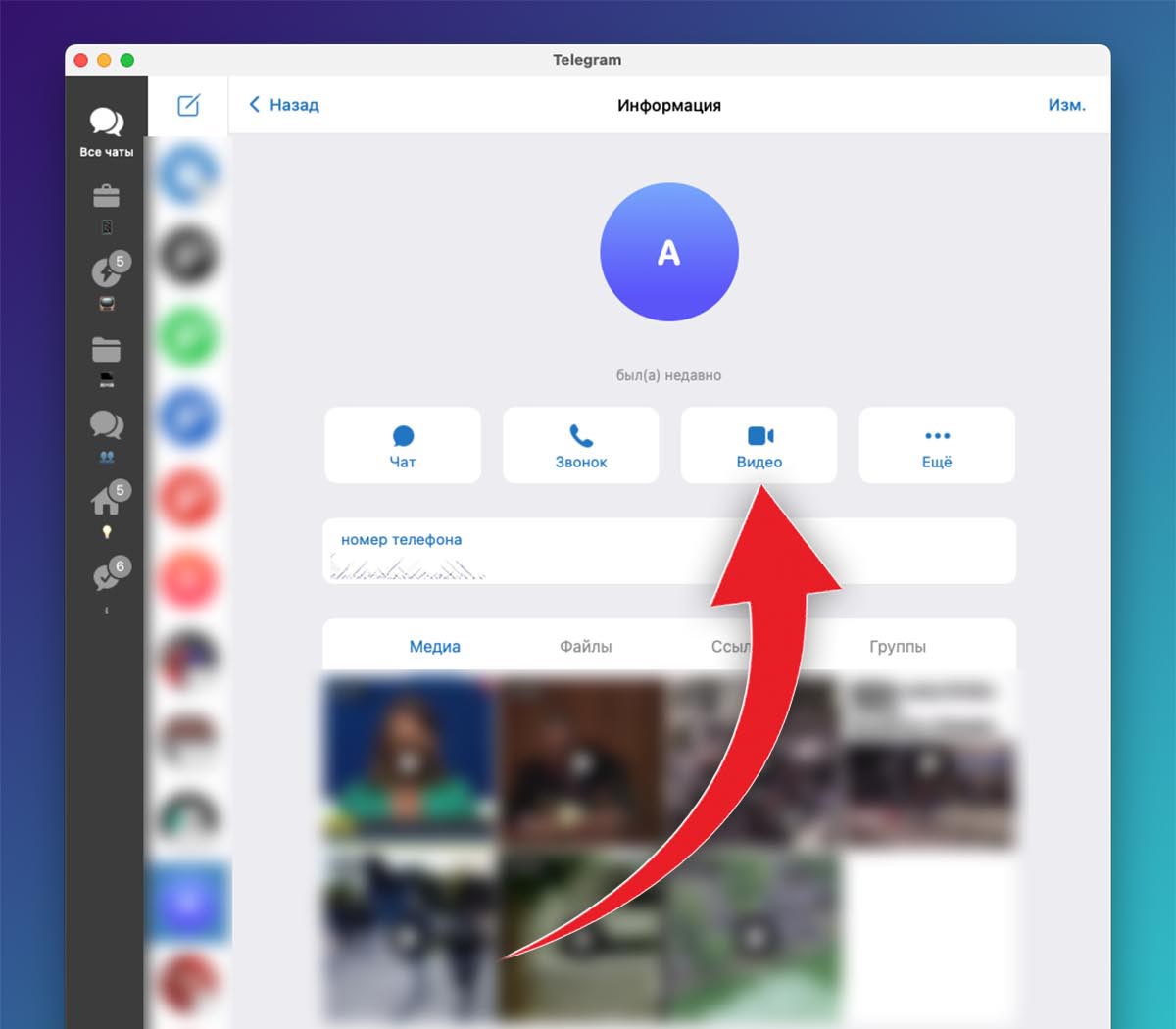
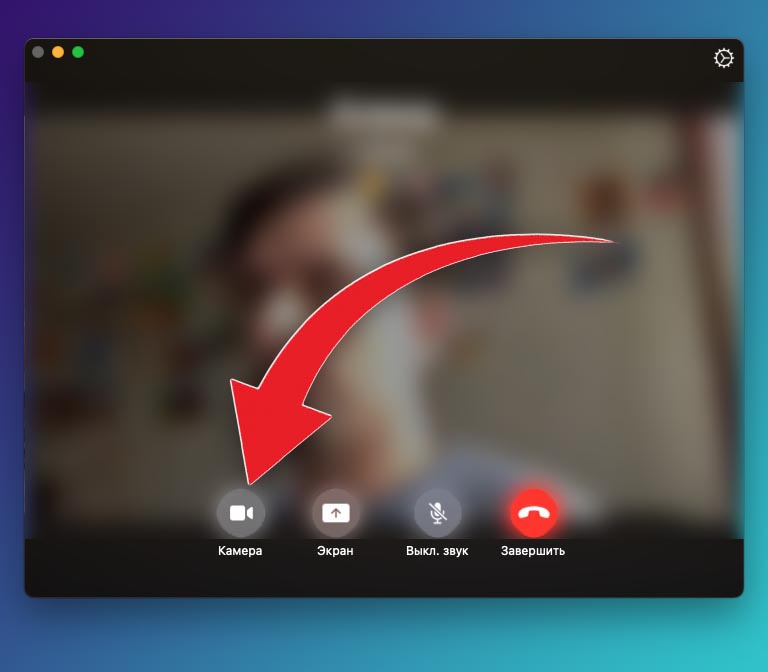
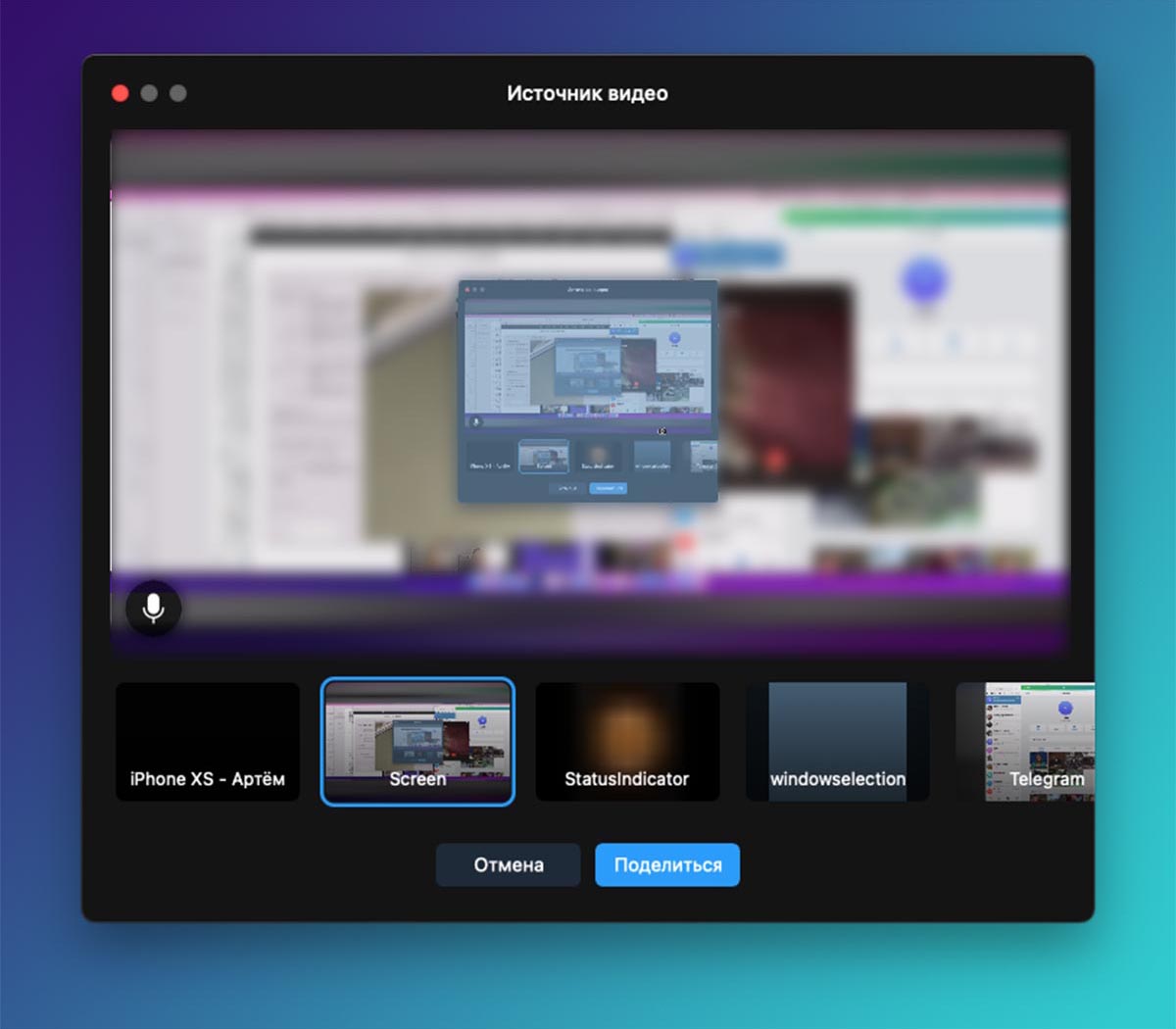
Данная опция работает и на компьютере, позволяя включить демонстрацию экрана.
◈ В приложении Telegram откройте нужный чат, участникам которого вы хотите транслировать экран компьютера.
◈ В параметрах чата начните видеовызов.
◈ Во время вызова нажмите кнопку Камера и выберите режим трансляции. Доступен вариант трансляции окна одного приложения или всего экрана целиком.
Чтобы завершить трансляцию, завершите вызов или переключитесь на камеру компьютера в том же меню, откуда инициировали трансляцию.
Теперь вы сможете с легкостью продемонстрировать интересную фишку со смартфона, помочь в решении проблем родственникам или похвастаться прохождением игры перед друзьями.

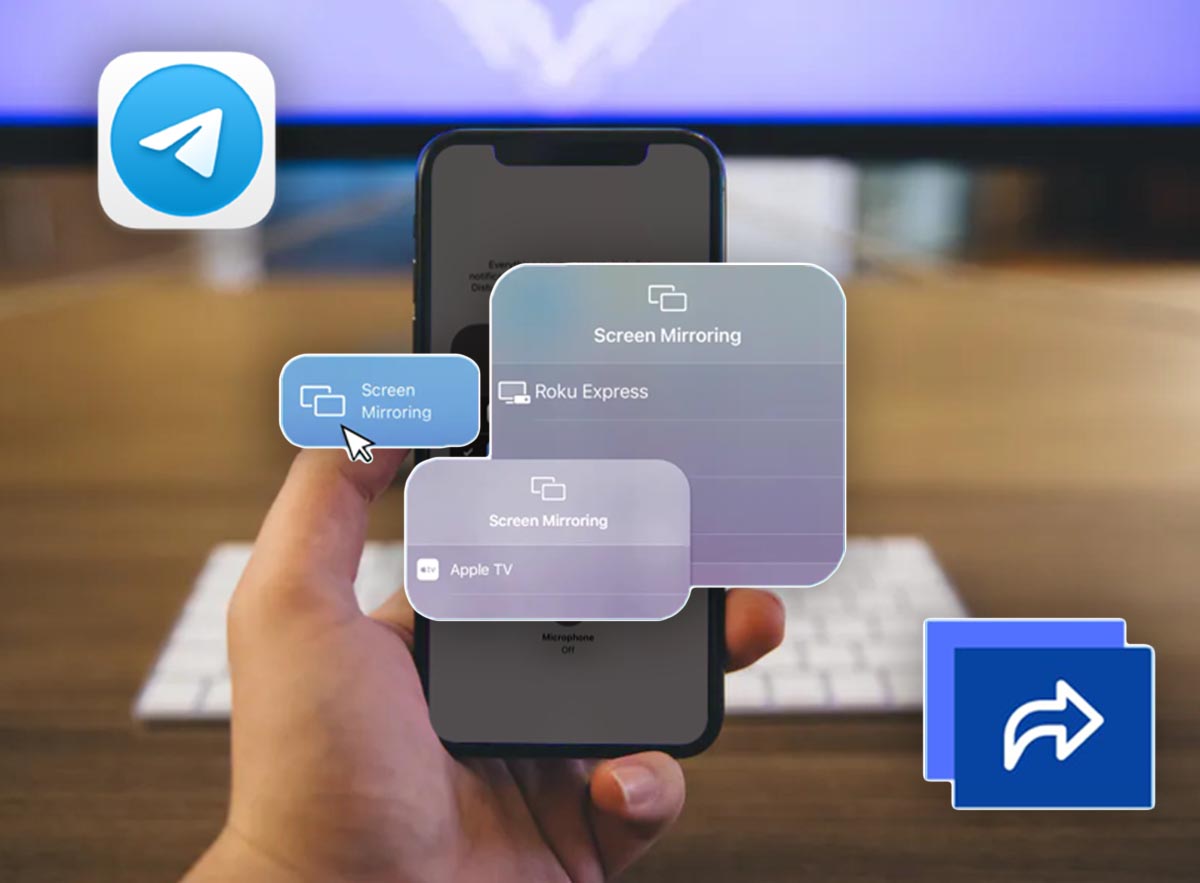
Войди и оставь комментарий
Или войди с помощью
Вы только про это узнали? Мы уже несколько лет так проводим конференции, с расшариванием экранов.
Еще фишка телеграмма когда конференцию начали на телефоне, а продолжили на компьютере.
@khalitov, для работы Тимс очень сильно вкачались, для меня сейчас самый топ, хотя владельцы Маков сильно просят зум.
А телега из статьи так умеет даже в веб-версии. Это просто как порш в сравнении с ладой, если рассматривать вотсапп и телегу.
Спасибо, не знал!
В телеге качество картинки хуже скайпа. Приходится скайп под это дело держать.
Каждый раз безумно интересно: руководствуясь чем, употребляются фразы типа “о которой почти никто не знает”)
Ну типа какая выборка была?
В скайпе это тоже поддерживается, и какой-то DLNA-форвардер так тоже умел (нажимаешь кнопку и экран выводится на телик который не поддерживает AirPlay а токо DLNA). Но он был платный и я его снес :)
Я не знаю почему, но у меня не работает sharing экрана на мак мини м1. Просто нет этой кнопки. Разрешения на запись экрана даны в системных настройках, но ничего не появляется.
А товарищ майор смотрит на экраны, потирает ручки и посмеивается.
Рекомендуем
Нашли орфографическую ошибку в новости?
Выделите ее мышью и нажмите Ctrl+Enter.